Como configurar as configurações de email do Contact Form 7
Publicados: 2022-06-23Quase todos os proprietários de sites desejam fornecer até canais de contato para que os usuários possam alcançá-los com mais facilidade. O suporte por telefone ou chat se mostra conveniente em caso de assistência em tempo real. Enquanto isso, e-mails ou formulários de contato são preferidos quando os usuários não têm muito tempo para participar de conversas on-line ou simplesmente acham difícil se comunicar diretamente.
Se você der uma olhada em nosso site, verá que oferecemos 3 métodos de contato, ou seja, suporte por chat, suporte por e-mail e formulários de contato. De acordo com nossa experiência, os formulários de contato são os melhores para fins de solução de problemas, pois podemos exigir que nossos usuários nos forneçam informações suficientes para resolver problemas.
É difícil para nós criar esse formulário de contato?
A resposta é não". É muito simples.
Ao pesquisar por “formulário de contato” no diretório do WordPress, você verá milhares de resultados. A maioria deles é totalmente gratuita e fácil de usar.
Você também pode notar que o Contact Form 7 está classificado na 1ª posição, que é confiável por mais de 5 milhões de usuários do WordPress.
Neste artigo, vamos mergulhar no Formulário de contato 7!
- Como instalar o plug-in Contact Form 7
- Como criar um formulário usando o formulário de contato 7
- Como configurar as configurações de email do Contact Form 7
Como instalar o plug-in Contact Form 7
O plugin Contact Form 7 é totalmente gratuito. Assim, você pode baixar e instalá-lo diretamente através do diretório WordPress.
Para fazer isso, basta navegar até “Plugins” > “Adicionar novo” no seu painel de administração.
Na caixa de pesquisa, preencha o “formulário de contato”. O plugin Contact Form 7 está listado em primeiro lugar.

Pressione “Instalar agora”, depois “Ativar” para adicionar o plugin ao seu site e pronto.
Como criar um formulário usando o formulário de contato 7
Após a ativação, uma nova seção “Contato” será adicionada ao seu painel de administração.
Clique em “Contato” e você verá um formulário padrão chamado “Formulário de contato 1”.
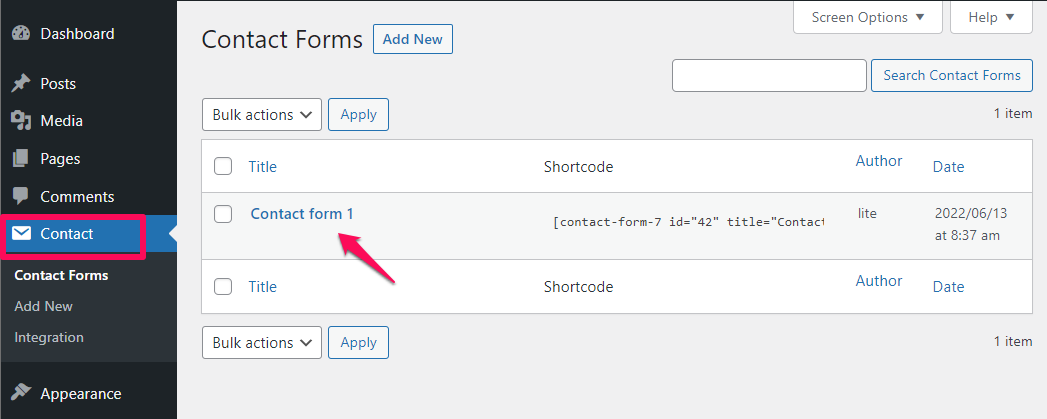
Clique no botão Editar sob o título do formulário para ajustar as configurações de modelo de formulário, email e mensagem.
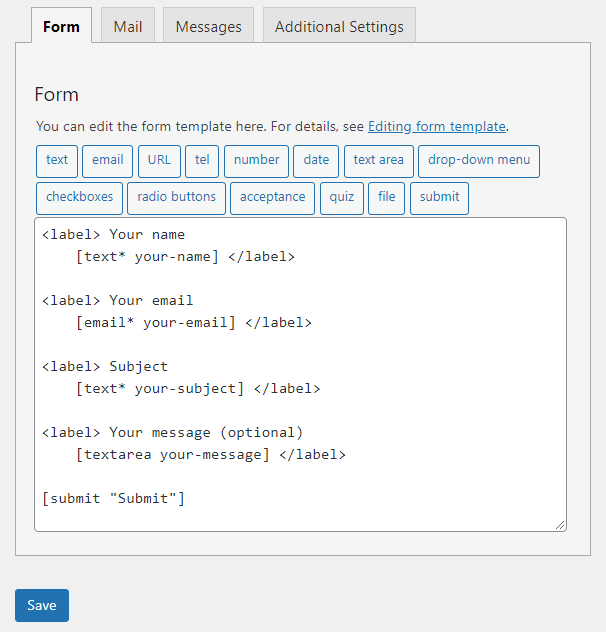
O plug-in Contact Form 7 vem com muitas tags personalizadas, permitindo que você personalize o formulário ao seu gosto.
Neste exemplo, gostaríamos de exigir que os usuários forneçam seus números de telefone.
Aqui estão nossos passos de configuração:
Etapa 1: clique na tag tel localizada acima do seu modelo de formulário
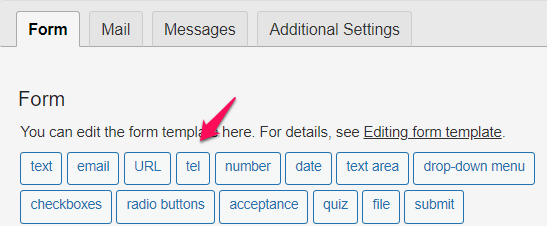
Etapa 2: personalizar o campo de entrada
- Marque a caixa de seleção "Campo obrigatório" se desejar
- Dê um nome ao seu campo
- Determinar o valor padrão
- Adicione o atributo ID e o atributo Class, se necessário
![]()
Quando estiver satisfeito com suas configurações, pressione “Insert Tag”.
Etapa 3: personalizar o rótulo do campo
Simplesmente envolva suas tags no código <label> da seguinte forma:
<label> Seu número de telefone
[tel* tel-80] </label>
Isso é tudo!
Agora, tudo o que você precisa fazer é copiar o código de acesso do formulário de contato e incorporá-lo no local em que deseja exibir o formulário em seu site.
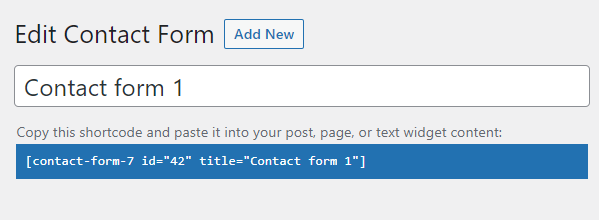
Seu formulário de contato ficará assim:
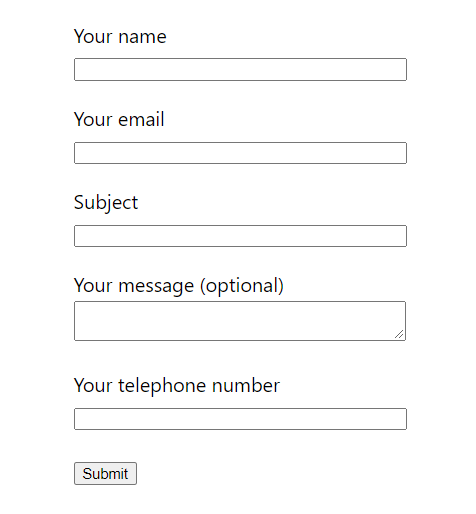
Sinta-se à vontade para personalizar a aparência do seu formulário de acordo.

É hora de pular para a próxima parte: como definir as configurações de email do Contact Form 7.
Como configurar as configurações de email do Contact Form 7
Por padrão, seus usuários apenas recebem uma mensagem de confirmação após o envio do formulário. Todos os e-mails são configurados para serem enviados para os endereços de e-mail do administrador do site.
Se você deseja enviar e-mails aos usuários após o envio de formulários, você precisa ajustar as configurações na guia Correio nas configurações do formulário.
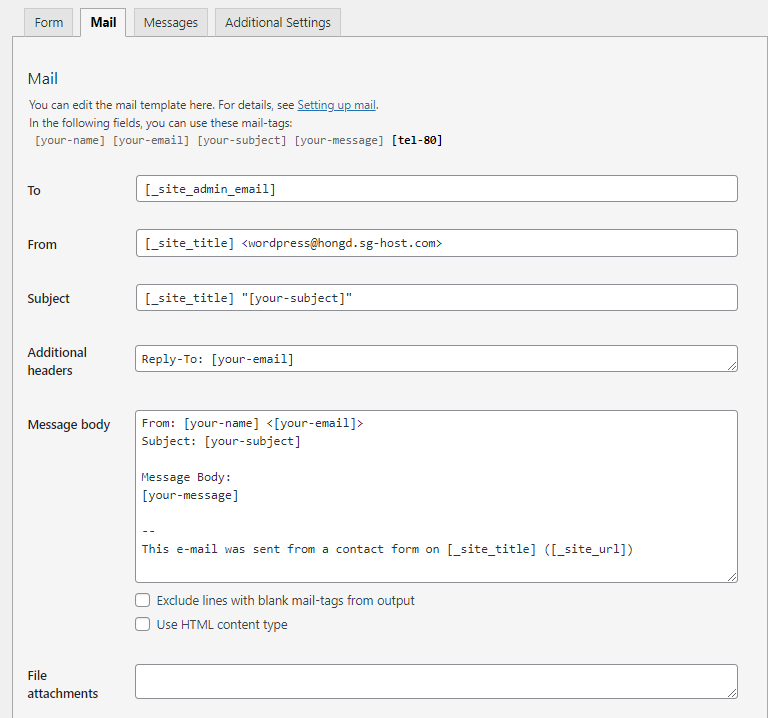
Vamos orientá-lo no uso dos campos listados para que você possa entender para que eles são usados.
#1. Campo Para: Para onde serão enviados os seus emails de confirmação.
Geralmente usamos a tag de correio [seu-e-mail] aqui. Assim, e-mails de confirmação serão enviados para os e-mails fornecidos pelos usuários.
#2 De campo: Defina o endereço de e-mail do remetente aqui.
Observe que o e-mail deve estar associado ao domínio do seu site. Por exemplo, nosso site é https://passwordprotectwp.com/, então o e-mail do remetente deve ser algo como [email protected] .
Caso contrário, você verá o erro de configuração da seguinte forma:

Se você não tiver um e-mail com seu nome de domínio, crie um. Caso contrário, seus usuários não encontrarão como responder e se comunicar com você.
#3. Campo Assunto: Defina o assunto do seu email aqui.
Por padrão, o Contact Form 7 obtém os assuntos inseridos pelos seus usuários. Portanto, certifique-se de definir o seu próprio aqui.
#4. Campo de cabeçalhos adicionais: Adicione destinatários Cc ou Cco do seu e-mail aqui.
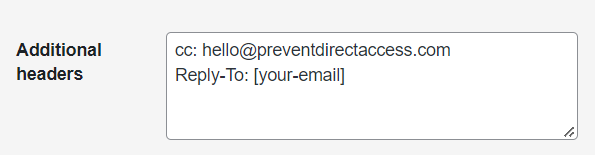
#5. Campo do corpo da mensagem: personalize o corpo da sua mensagem aqui.
Sinta-se à vontade para incluir o que deseja dizer aos seus usuários, por exemplo, informações da sua empresa, diretrizes, etc.
#6. Campo de anexo de arquivo: Anexe aqui os arquivos que você deseja enviar aos usuários enviados.
Bônus: uma ótima aplicação do formulário de contato 7
Na verdade, você pode aplicar o Contact Form 7 em muitos casos de uso diferentes.
Uma delas é o envio de senhas de usuários ou Links de Acesso Rápido (QALs) para acessar seu conteúdo protegido após o envio de formulários.
Ele é útil quando você deseja vender acesso ao seu conteúdo ou dar um presente aos seus usuários para incentivá-los a enviar formulários.
Primeiramente, você precisa do PPWP Pro e sua integração de formulários PPWP ativados em seu site.
Assim, você verá uma nova seção PPWP Pro adicionada à sua página de configurações do formulário de contato da seguinte forma.
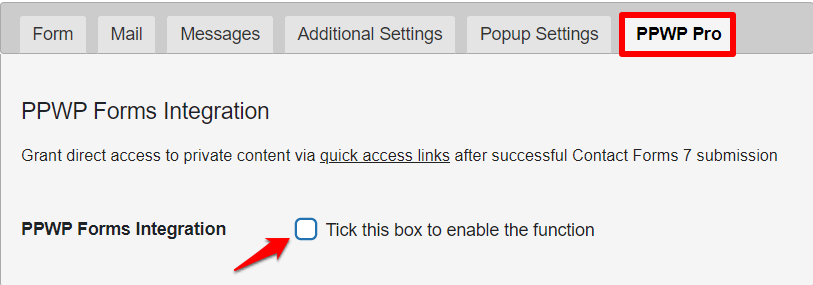
Defina todas as configurações, como páginas protegidas, restrições de senha e mensagens de confirmação aqui.
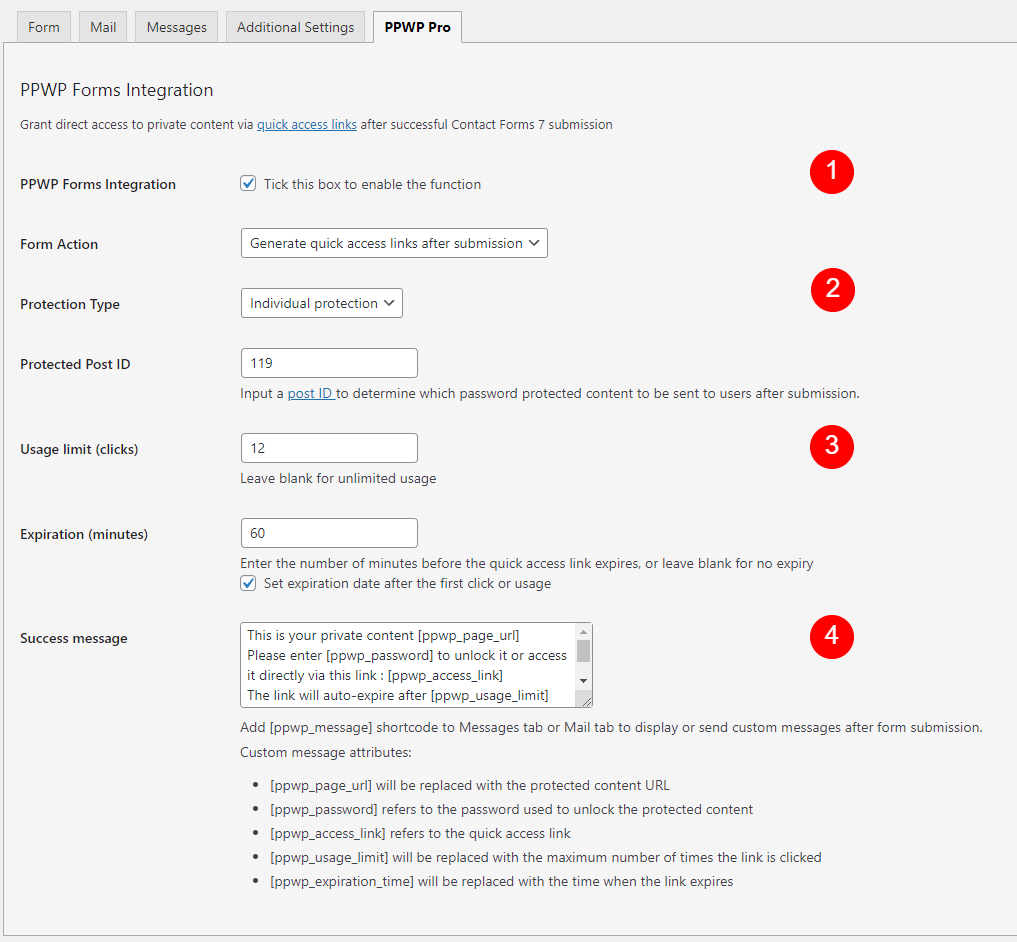
Assim que um usuário enviar o formulário, ele receberá um e-mail de confirmação contendo uma senha/QAL exclusiva para abrir seu conteúdo protegido.
Essas senhas ou links expirarão, dependendo do tempo ou dos cliques predefinidos.
Gerencie o formulário de contato 7 como um profissional!
Neste artigo, mostramos como configurar as configurações de e-mail do Contact Form 7 para o Contact Form 7. Por padrão, seus usuários não receberão nenhum e-mail após o envio de formulários. Assim, não se esqueça de ajustar as configurações de acordo para se beneficiar dos e-mails de confirmação.
Também apresentamos a você um plugin poderoso que se integra bem com o plugin Contact Form 7 – PPWP Pro. Com esta ferramenta, você pode proteger seu conteúdo com um clique e enviar automaticamente senhas para acessar o conteúdo protegido logo após o envio do Contact Form 7.
Todas as configurações são bastante simples.
Você está pronto para gerenciar o Contact Form 7 como um profissional?
Há mais alguma coisa que possamos fornecer a você?
Deixe-nos saber na seção de comentários abaixo!
